创建网站商城
简易商店让添加你的商品,支付方式,开始销售。若你想在网站做线上交易,简易商店就适合你了,查看如何创建简易商店。如果你只是想展示产品,不需要线上交易,但又希望使用与简易商店的类型展示方式,则可以使用“产品展示”版块。
一、添加商品
1. 进入上线了网站编辑器,在左侧点击“添加新版块”。
2. 在弹出来的列表选择"简易商店"。
3. 然后在新增的版块中间点击“增加商品”。
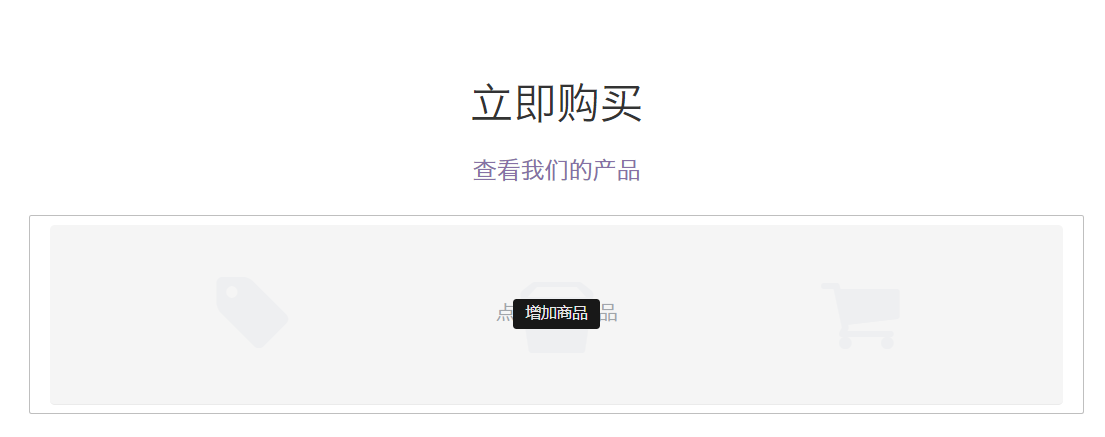
4. 在“商品”页面,点击“添加新的商品”。
- 免费版 - 可以添加5个商品
- 基础版 - 可以添加10个商品
- 专业版 - 可以添加20个商品
- 企业版 - 可以添加无限个商品
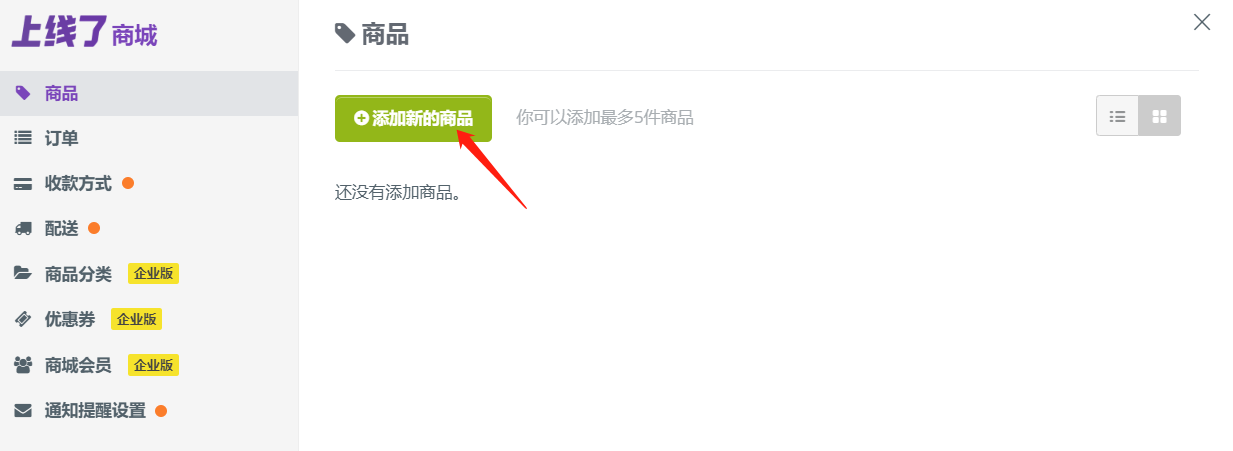
5. 填写商品名称和描述,我们建议让描述越简短越好。
6. 上传你的商品图片或视频,如果你有多个图片,可以选择一张作为封面图片(如下图),将其它图片进行排序。一个商品可以添加最多10张图片(或9张图片+1个视频)。
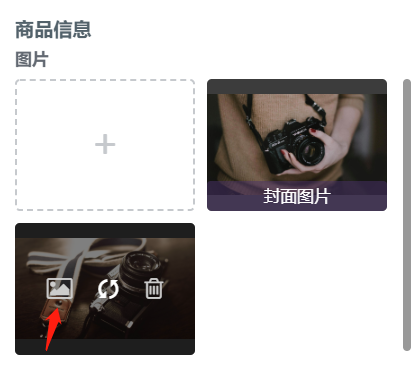
7. 设置商品价格及库存。
8. 若有多个规格,则点击“添加商品规格”,还可以添加二级规格。
9. “买家需要填写快递信息吗?” 是默认勾选,若不需要填写,则可以取消勾选,这样买家不需要填写地址。
11. 点击"保存",你已经添加了你的商品了!
二、添加收款方式
转到“收款方式”页面,你可以在这里设置:
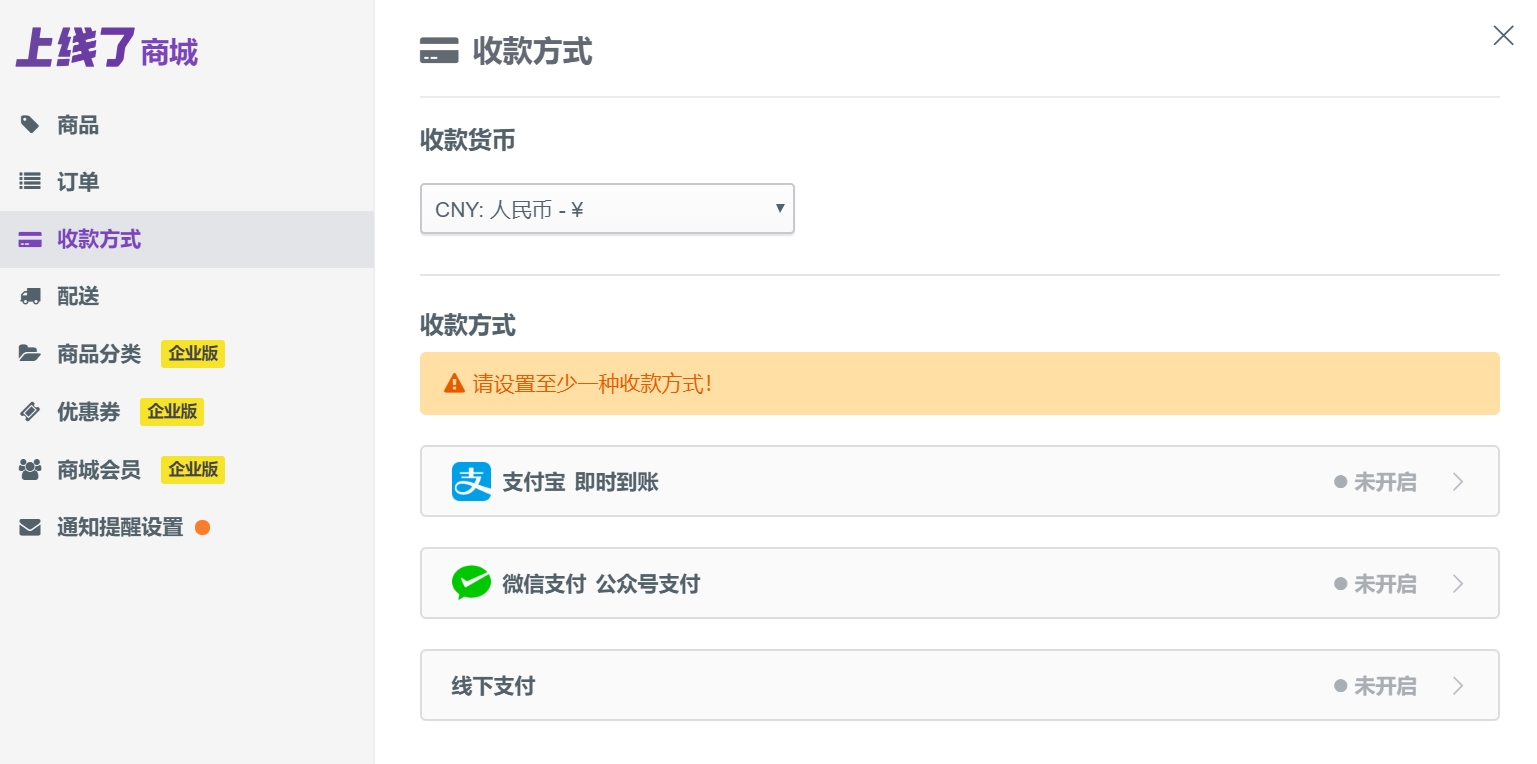
注意:如果还没有设置收款方式的话,你的商店里的商品会显示“即将上线”。
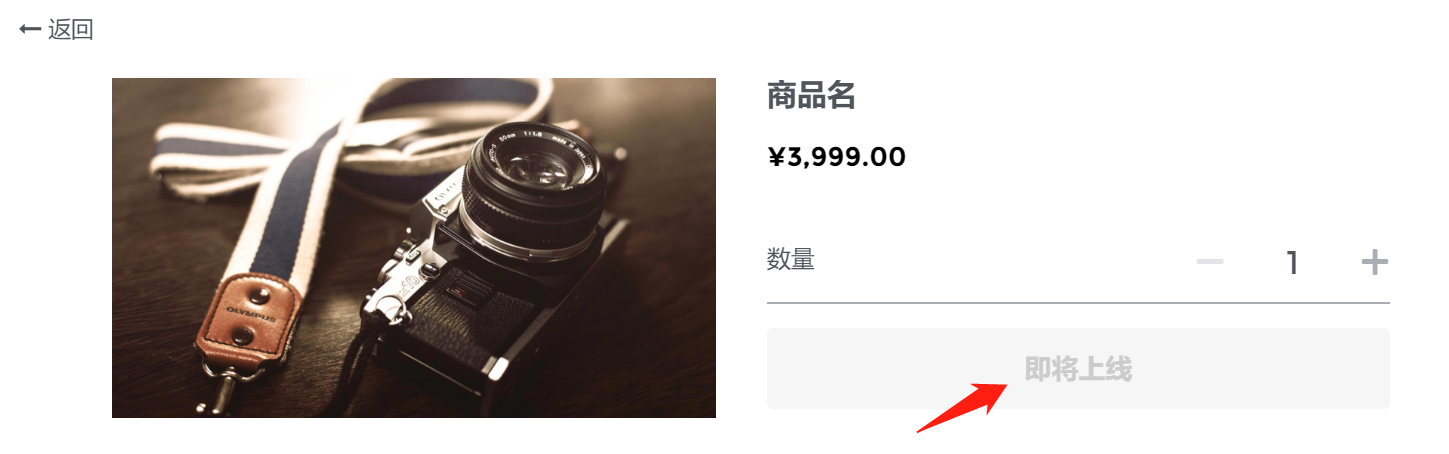
三、设置配送
若需要设置运费,你可以在“配送”选项按件数算运费或按重量设置运费。
四、设置展示布局
付费用户(基础版/专业版/企业版)可以更改商品展示布局,点击右上角“布局”更换。也可以把鼠标放在布局上方,然后点击“高级”自己设置布局。
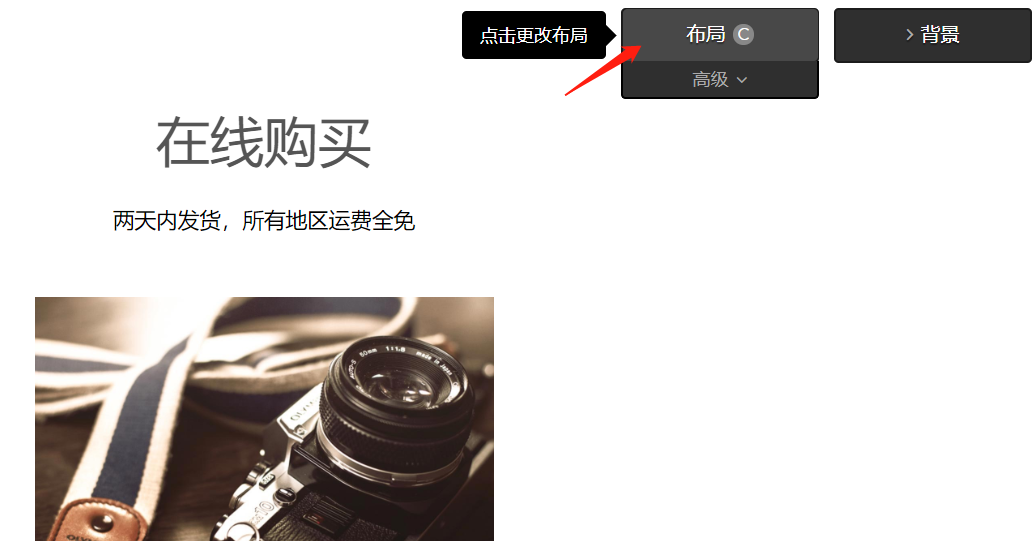
在布局的“高级”选项,你可以选择每行显示的商品数量和商品图片显示尺寸。
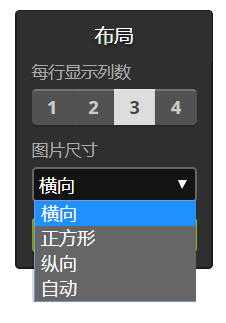
就这样,商店创建好了!
其它可能你会用到的功能:
- 如果需要更改你的网站语言,请更改网站语言。
- 添加商品
- 管理商品
- 商品分类
- 添加多个简易商店版块
- 添加优惠券
- 设置预订商品
- 订单管理、完成、退款
创建小程序商城
小程序有电商类,展示类,点餐类,服务预订类,酒店预订类。
要是想在线交易商品,你可以选择电商小程序。如果只是展示,那展示小程序适合你。
你可以看看:微信小程序服务流程 - 如何创建一个小程序

